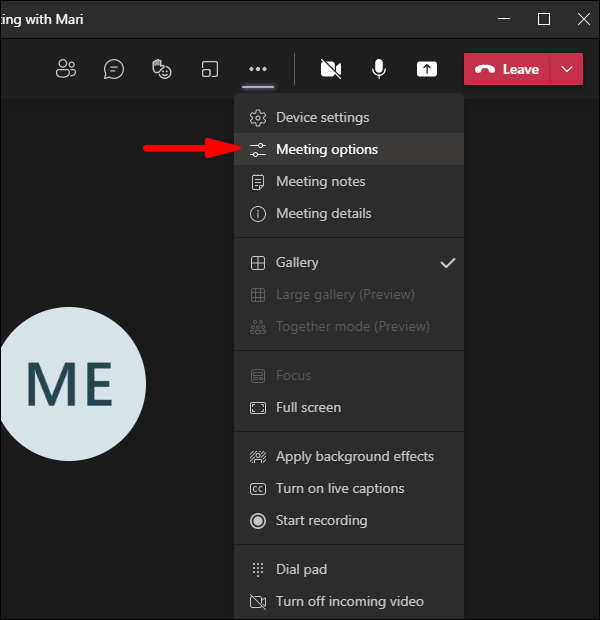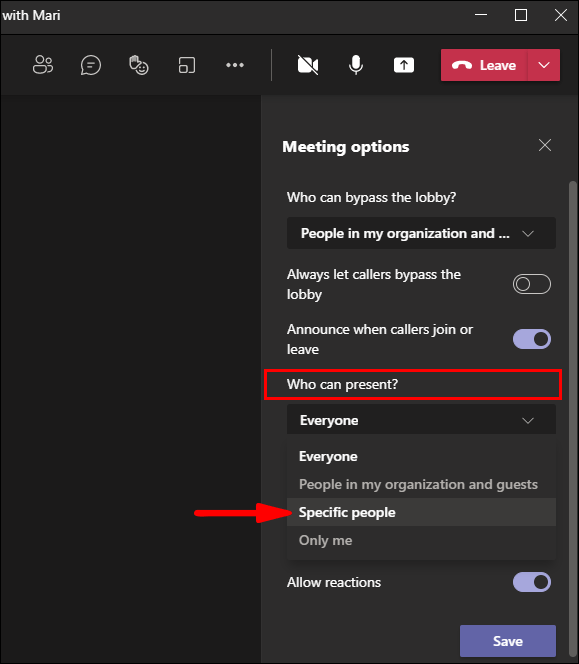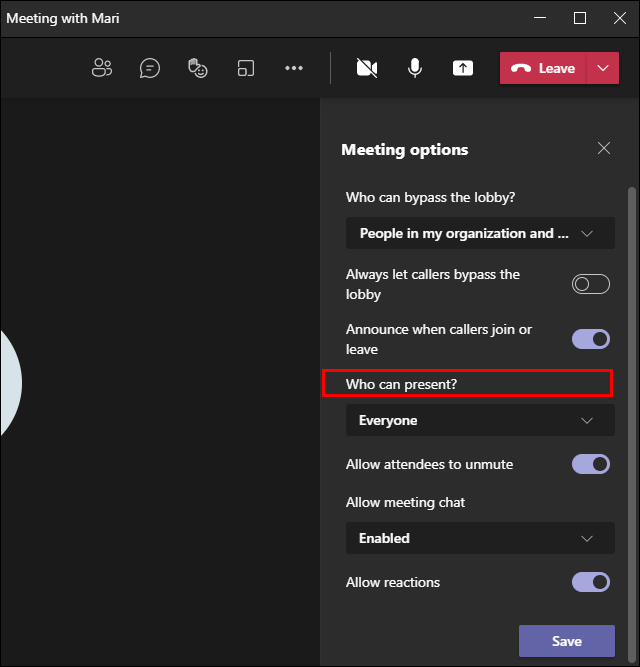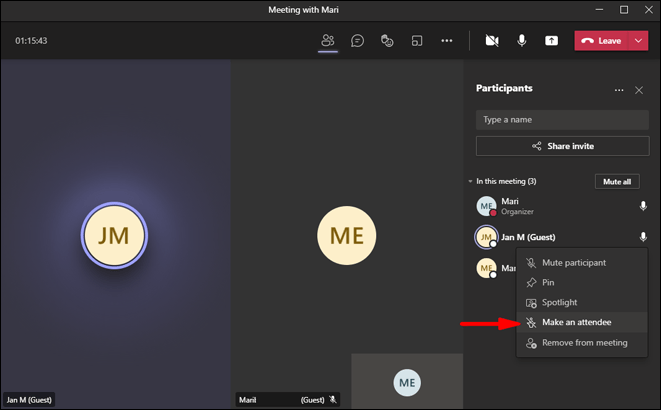Microsoft Teams 使远程工作更具交互性和效率。但是,当你在会议进行中被踢出去时会发生什么?你没有自己离开会议室,每次回去,你又被赶走了。
![你能看到谁在 Microsoft Teams 中引导你吗? [不]](http://pics.vulkandeluxepro1.com/wp-content/uploads/pc-mobile/547/11sbqvj8xx.jpg)
您的 Internet 连接稳定,并且 Teams 没有崩溃。有人把你踢出会议,你想知道是谁。
不幸的是,Teams 没有提供任何选项来找出肇事者是谁。但是,您可以采取措施确保以后不会错过重要会议。
如何在 Microsoft Teams 中查看谁踢了你?
重申一下,如果你想弄清楚是谁一直把你赶出会议,那你就不走运了。如果它不断发生,这可能会特别成问题。
如果有人不小心把你删除了一次,这没什么大不了的。但如果问题仍然存在,您必须与会议组织者交谈。
Microsoft Teams 中的角色分为三种类型。有组织者、演示者和参与者。组织者和演示者可以删除其他参与者,但与会者不能。
如果有人把你踢出去,这意味着他们在会议中扮演了主持人的角色。组织者将此角色分配给所有参与者以确保更具互动性的会议并不少见。
然而,如果有人决定控制参与者的数量,这就会成为一个问题。您可能需要要求组织者将每个人的角色更改为参加者,直到他们可以了解有关该问题的更多信息。
如果一些学生决定互相恶作剧,通过 Teams 上课的教师可能会遇到这个问题。最好将演示者角色单独分配给学生,并且仅在轮到他们进行演示时才分配。让我们看看如何更改 Microsoft Teams 中的角色。
会议前更改参与者角色
如果您想在会议之前将演示者角色分配给某人,您可以这样做:
- 发送会议邀请后,转到“日历”并选择“会议选项”。
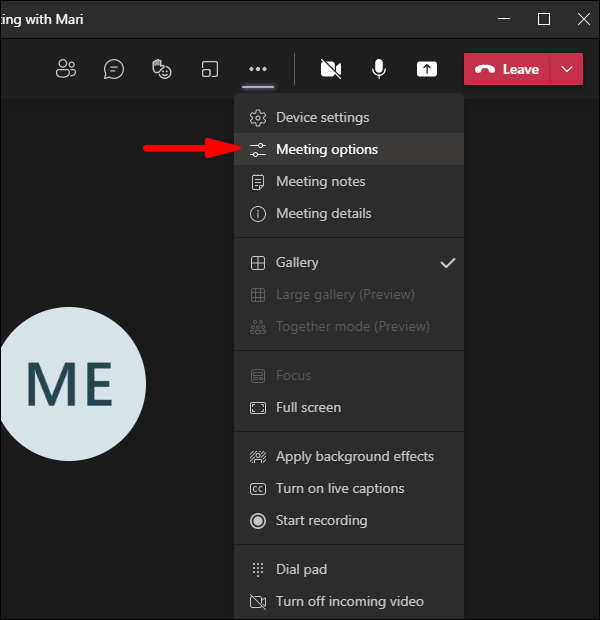
- 在“谁能介绍?”选项,选择“特定人员”。
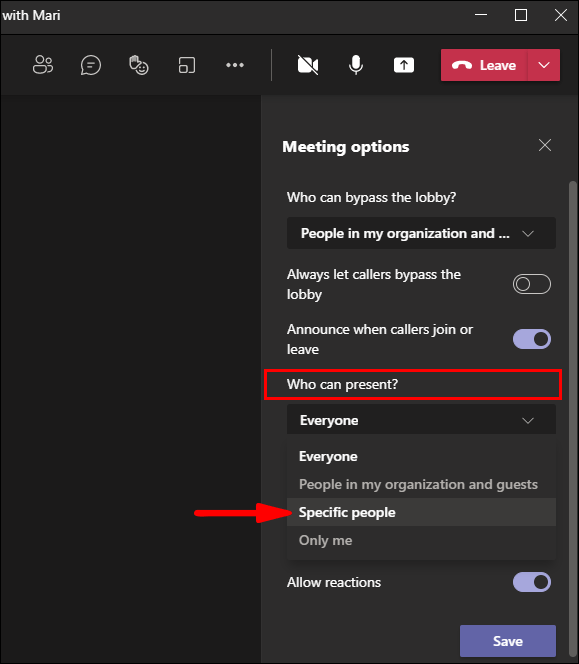
- 添加可以演示的人员的姓名。
在会议期间更改参与者角色
如果有人抱怨在会议进行期间他们被踢出会议,您可以立即采取行动。以下是在会议期间更改参与者角色的方法:
- 单击会议上的“日历”图标,然后选择“会议选项”。
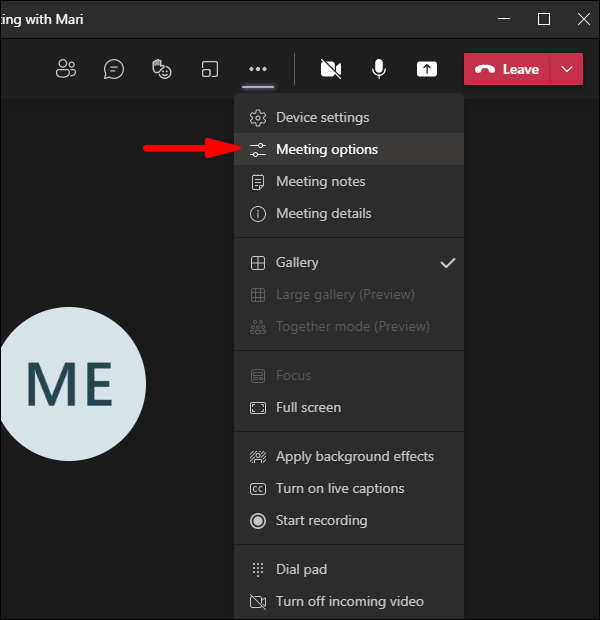
- 从下拉菜单中,选择“谁可以演示?”并选择新的演示者。
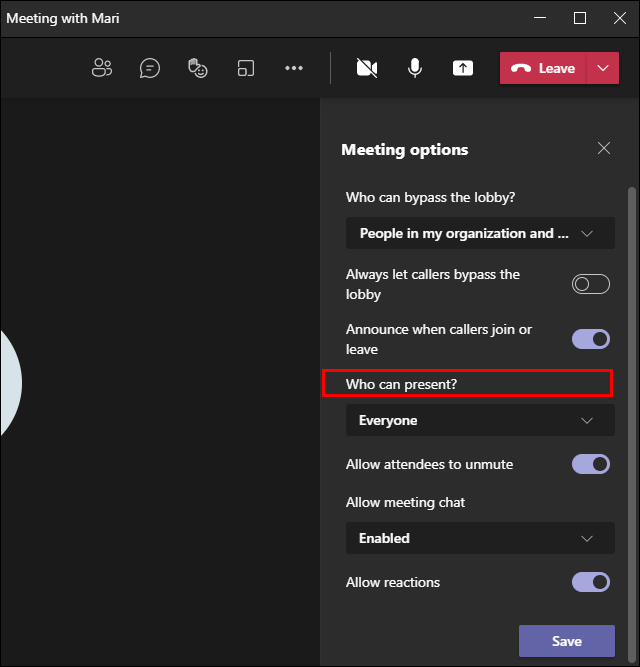
另一种选择是:
- 单击会议控件中的“显示参与者”选项。
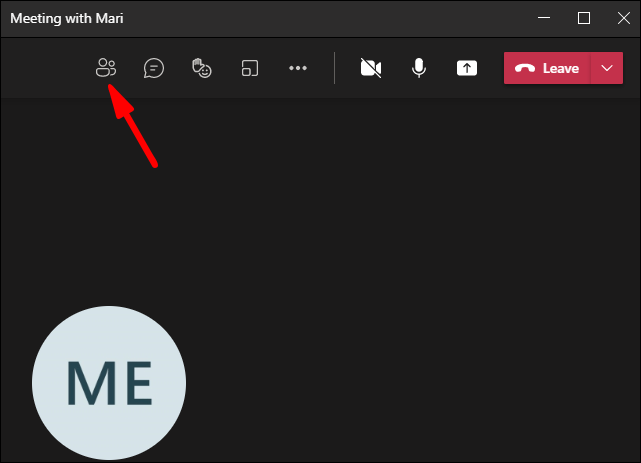
- 将光标悬停在您要更改其角色的人员的姓名上。
- 然后选择“更多选项”,然后选择“成为与会者”。
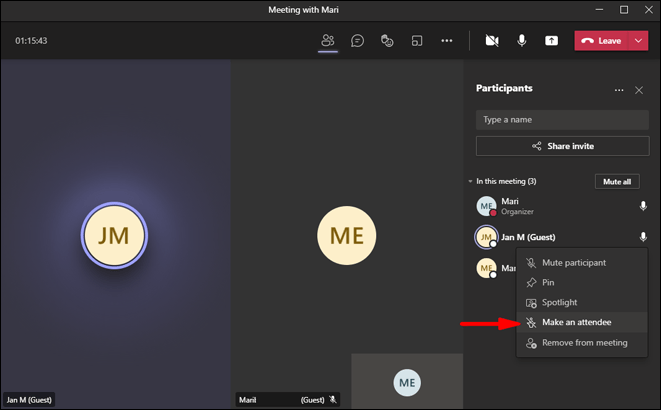
这将剥夺演示者将任何人踢出会议的能力。
其他常见问题
1. 你如何在 Microsoft Teams 上展示人?
要查看 Microsoft Teams 会议的参与者列表,您只需单击会议控件中的“显示参与者”选项。
但是,如果您想同时通过视频看到会议中的每个人,您必须执行以下操作:
1. 在 Teams 会议期间,单击 Teams 窗口右上角的三个垂直点。

2. 从弹出菜单中,选择“大画廊”选项。

这里的所有都是它的。团队最多可同时支持 49 名会议参与者。
2. 如何将某人踢出我的 Microsoft 团队?
如果您是会议的组织者或担任演示者的角色,则您有权从会议中删除其他与会者。
您需要这样做的原因可能有很多。与会者可能已经完成了他们的演示,或者他们正在扰乱会议,而您想将他们踢出去。您可以这样做:
1. 单击“显示参与者”选项访问参与者列表。
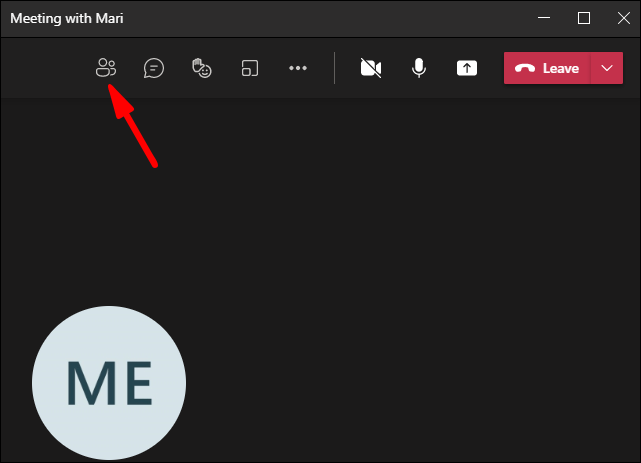
2. 右键单击要踢出的参与者,然后选择“移除参与者”。

3. 或者,如果您只是不想让参与者说话,则选择“静音参与者”。

3. 微软团队可以用来监视你吗?
如果您使用 Microsoft Teams 进行工作,您可能想知道您的经理或老板是否可以监视您和您的同事。简而言之,是的,他们可以。
更具体地说,您的雇主可以监控您团队的活动。他们有能力监控甚至记录通话。好消息是,如果会议被记录下来,您将看到一个横幅,通知所有参与者此操作。
此外,Teams 可以通过位置共享功能跟踪您的位置。因此,您的老板可以在会议召开时知道您在哪里。
但是,这并不意味着 Microsoft 或您的雇主能够监控您在个人设备上运行的应用程序和软件。
Teams 只能跟踪 Teams 中发生的事情。但是,如果您使用的是公司的计算机,他们也可能为其他应用程序安装了监控软件。
4. 如何设置 Microsoft Teams 会议?
如果您之前没有使用 Microsoft Teams 的任何经验,那么您可能对如何设置会议感到有些困惑。
您可以通过使用 Teams 桌面版和移动版应用程序来执行此操作。这是它的工作原理:
1. 打开 Microsoft Teams 并选择“安排会议”选项。

2. 现在,单击左侧的“日历”图标并选择“新会议”选项。

3. 您必须选择一个时间范围。将弹出一个新窗口。这是您的日程安排表。

4. 为您的会议命名,选择您邀请的人员,并添加所有会议详细信息,例如您将使用的频道和对话主题。您可以访问 Teams 的“调度助手”以获取有关该过程的更多帮助。

在您的 Teams 移动应用程序上,您可以直接转到“日历”选项,然后选择屏幕右上角的“安排会议”。
然后,选择“添加参与者”,最后选择“分享到频道”。设置完所有内容后,只需点击“完成”。
不要让任何人把你踢出团队会议
您可能永远不会发现不断将您踢出会议的人是谁。但如果组织者更好地管理参与者的角色,您可能就不必再担心了。
但是,很高兴知道在必要时如何将某人踢出去。此外,鉴于您的老板或老师可以监控 Teams 上发生的事情,最好只关注会议期间发生的事情并尝试参与。
最后,如果您必须安排会议,您知道实现它的所有步骤。
你使用 Teams 工作吗?你喜欢吗?请在下面的评论部分告诉我们。